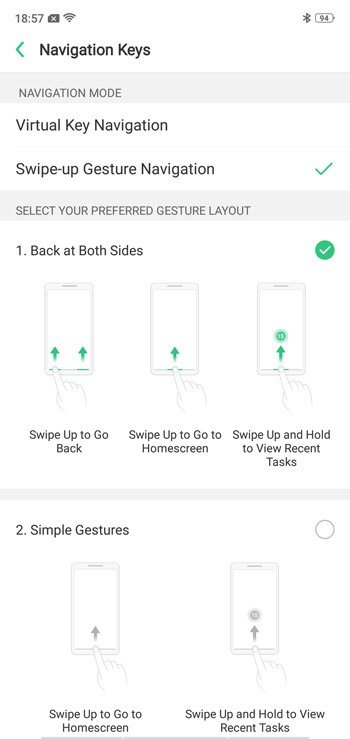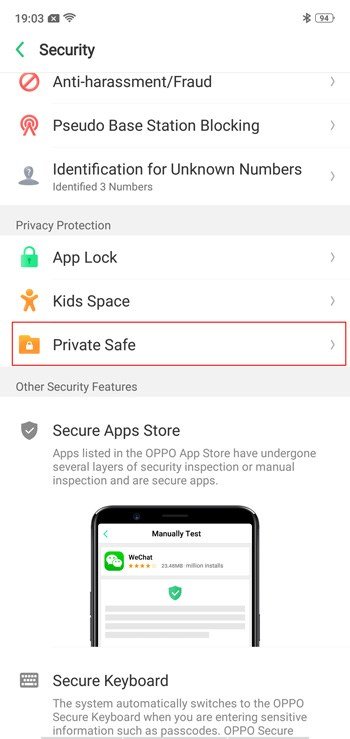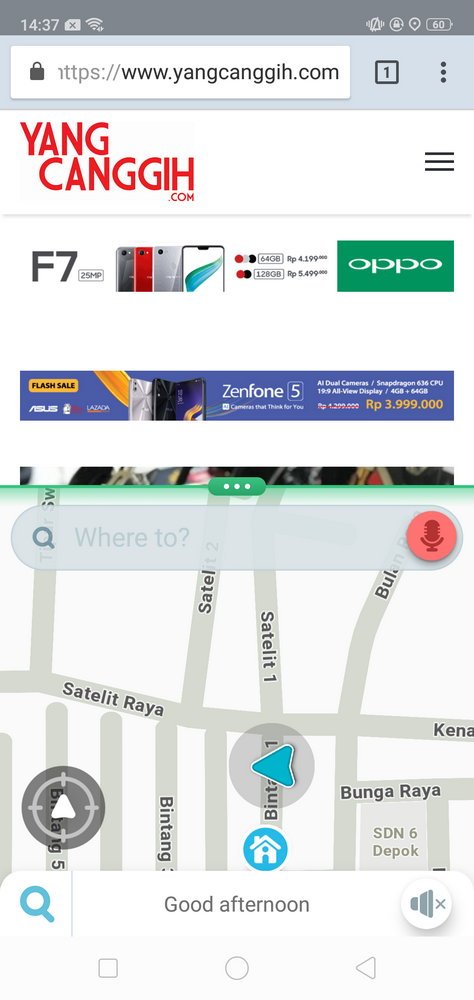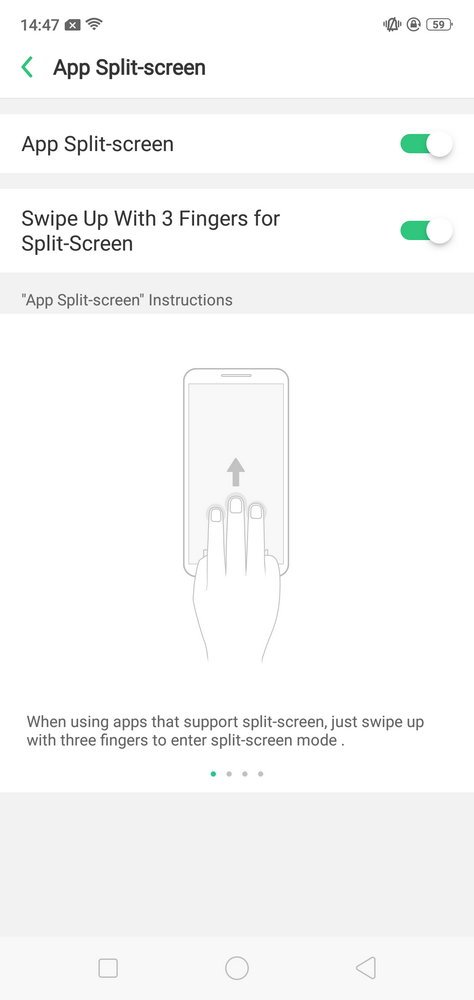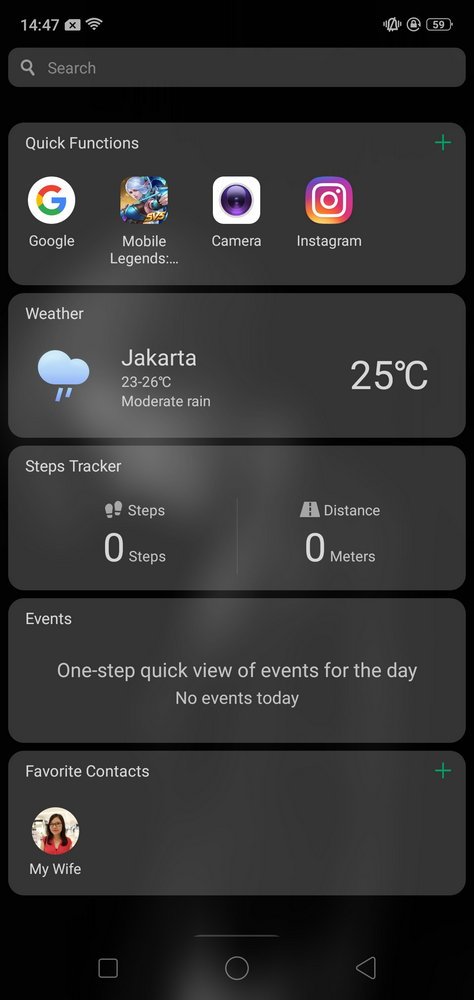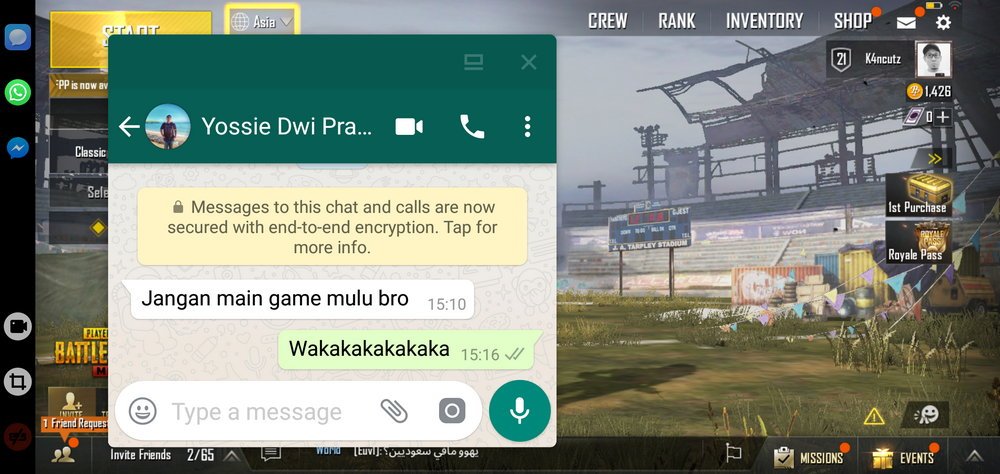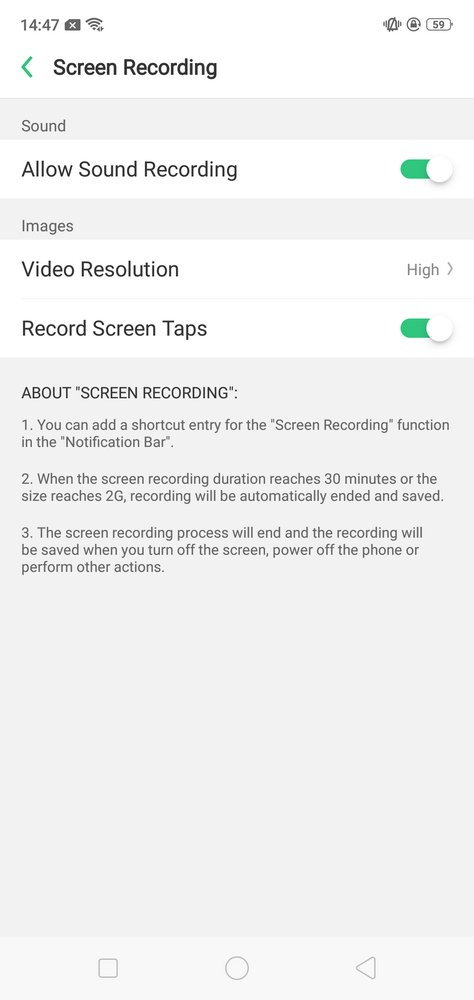Smartphone Oppo selalu dibekali beragam fitur atau fungsi menarik yang terkadang belum diketahui oleh penggunanya. Oppo F7 juga demikian. Smartphone dengan kamera mumpuni ini menyimpan banyak fungsi tersembunyi yang bila digunakan dapat memberikan kemudahan dalam pemakaian sehari-hari.

Nah, jika Anda termasuk pengguna F7, dalam artikel kali ini kami akan menyajikan beberapa tips dan trik yang akan semakin memaksimalkan pengalaman Anda selama menggunakan smartphone tersebut. Penasaran? Yuk, langsung saja simak:
Quote:
1. Navigasi dengan gesture
Dengan layar yang besar Oppo F7 tergolong masih nyaman dioperasikan dengan satu tangan. Seperti pada kebanyakan smartphone Full Screen lainnya, Oppo meletakkan bar navigasi di sisi layar bagian bawah.
Tapi tahukah Anda bahwa ada opsi lain untuk melakukan navigasi tanpa harus repot menggapai tombol back, recent apps, dan home di bagian bawah? Ya, caranya adalah dengan memanfaatkan fungsi gesture.
Cara mengaktifkannya: masuk ke Settings -> Smart and Convenient -> pilih Navigation Keys. Setelah itu, pilih Swipe-up Gesture Navigation, lalu pilih opsi antara Back at Both Sides atau Simple Gestures sesuai kebutuhan Anda.
Quote:
2. Menggunakan fitur Private Space Anda pasti pernah menyimpan file rahasia di dalam smartphone yang tidak ingin diakses oleh orang lain. Jika ingin lebih aman, gunakan fitur Private Space. Pada dasarnya, Private Space memungkinkan Anda membuat ruang rahasia yang hanya bisa dibuka menggunakan sensor sidik jari, Face Unlock, atau passcode.
Cara mengaktifkannya: Masuk ke Settings -> Security
Quote:
3. Split-screen, menjalankan dua apps sekaligus Oppo F7 sangat mendukung Anda yang gemar multitasking. Selain melalui layarnya yang besar, Anda pun bisa dengan cepat membuka dua aplikasi secara bersamaan. Caranya sangat sederhana, cukup geser layar dari bawah ke atas dengan 3 jari sekaligus saat Anda sedang membuka aplikasi tertentu. Nantinya, di halaman bawah Anda bisa memiliki aplikasi lain yang ingin dijalankan bersamaan.
Untuk mengaktifkan fitur ini: Masuk ke Settings -> lalu pilih App Split-Screen.
Quote:
4. Melihat IG Stories tanpa terpotong notch (poni) Seperti diketahui Oppo F7 hadir dengan layar 6,3 inci dengan aspect ratio 19:9 dan memiliki notch atau poni di bagian atasnya. Kehadiran poni ini jelas menjadi nilai plus karena membuat tampilan F7 terasa lebih modern.
Meski begitu, banyak aplikasi di Android yang belum cocok dengan desain layar seperti ini. Instagram misalnya. Ketika sedang melihat IG Stories, akan ada bagian yang tertutup oleh poni tersebut.
Untuk mengatasinya: Masuk ke Settings -> Display & Brightness -> Notch Area Display Control -> lalu non-aktifkan Instagram (Anda juga bisa melakukan hal yang sama ke aplikasi lainnya sesuai keinginan)
Quote:
5. Memanfaatkan Smart Assistant Anda mungkin pernah menemukan satu halaman berbeda berisi beragam informasi yang posisinya berada di sebelah kiri halaman Home. Ya, itulah Smart Assistant. Jika Anda perhatikan, sesungguhnya Smart Assistant ini menawarkan banyak sekali manfaat.
Anda bisa menambahkan aplikasi mana saja yang paling sering digunakan, maupun nomor kontak yang paling sering dihubungi. Bahkan, ada pula informasi terkait langkah kaki Anda, cuaca, serta jadwal yang akan datang. Semuanya bisa diakses langsung hanya dengan menggeser halaman Home.
Quote:
6. Membalas WhatsApp langsung saat sedang bermain game Oppo F7 tidak hanya menjadikan sektor kamera sebagai nilai jualnya. Performa yang bertenaga berkat SoC Helio P60 juga membuat smartphone ini bisa diandalkan untuk bermain game. Apalagi, Oppo menanamkan fitur Game Acceleration.
Artinya, ketika masuk ke dalam game Anda tidak akan diganggu oleh notifikasi yang masuk dan muncul di layar. Meski begitu, Anda memiliki opsi untuk tetap membaca dan membalas pesan penting di aplikasi messenger tertentu, misalnya WhatsApp.
Caranya: Saat sedang bermain game, swipe layar ke arah dalam pada sisi di sebelah notch (poni). Ketika icon WhatsApp muncul, klik lalu baca dan balas pesannya. Tutup lagi jendela kecil tersebut ketika sudah tidak dibutuhkan.
Voila! Anda bisa membalas pesan tanpa harus meninggalkan game. Perlu diketahui, cara serupa juga bisa dilakukan ketika sedang menonton film atau YouTube.
Quote:
7. Screen recording Screen recording sesungguhnya bisa dilakukan dengan mengunduh aplikasi yang ada di Google Play Store. Tapi di Oppo F7, Anda tidak perlu lagi menambahkan aplikasi dan screen recording bisa digunakan kapanpun dibutuhkan, misalnya ketika ingin merekam permainan Anda.
Screen recording bisa Anda temukan di bagian sisi layar sebelah notch (poni), saat sedang bermain game. Meski begitu, Anda pun juga dapat menghadirkan fitur ini di bar notifikasi dengan cara menggeser layar dari atas ke bawah. Untuk mengutak-atik pengaturannya, cukup masuk ke Settings lalu pilih Screen Recording.
Quote:
Bagaimana? Tidak ada yang sulit, kan? Semoga artikel tips dan trik kali ini bisa membuat Anda lebih mencintai Oppo F7 dengan berbagai fitur bermanfaat yang ditawarkannya!

YANGCANGGIH.COM juga menerbitkan majalah gadget digital bulanan, Y Magazine yang dapat diunduh secara gratis melalui Magzter dan Pressreader. Untuk versi PDF, bisa diunduh gratis di yangcanggih.com/y-magazine
FB:YANGCANGGIH
Twitter:@YANGCANGGIHCOM
Instagram:@YANGCANGGIH